BitLocker är en inbyggd kryptering funktion som Microsoft ingår med utvalda utgåvor av Windows Vista för första gången. Även om det stöds av alla versioner av Windows, endast professional-och enterprise-versioner av operativsystemet kommer med alternativ för att kryptera hårddiskar som använder det.
Den största fördelen med BitLocker är att det är inbyggt i operativsystemet, vilket innebär att krypterade enheter kan dekrypteras på alla Windows Vista eller senare versioner utan att kräva ytterligare programvara.
Programvara som DiskLocker kan användas för att läsa av BitLocker krypterade enheter under Linux eller Mac OSX.
BitLocker har kritiserats i det förflutna över säkerhetsfrågor. Enligt Microsoft har ingen bakdörr inbyggd för brottsbekämpande men sedan dess kod är egenutvecklade, att fordran inte kan verifieras.
Windows-användare som föredrar att inte använda BitLocker över denna kanske vill kolla in tredje part alternativ såsom Disk Cryptor eller VeraCrypt.
Följande guiden leder dig igenom stegen för att kryptera en eller flera hårddiskar eller flyttbara enheter på Windows-10. De flesta av de kan användas i tidigare versioner av Windows.
Kryptera hårddiskar med BitLocker

Ett av de enklaste alternativ för att kryptera en disk som är ansluten till en Windows-maskin med BitLocker är att göra det direkt i Windows Explorer.
- Öppna Windows Explorer, till exempel med kortkommandot Windows-E
- Högerklicka på den enhet som du vill kryptera, och välj “Aktivera BitLocker” från snabbmenyn.
- BitLocker startar upp på val av alternativ och du ombeds att välja hur du vill låsa upp enheten. Tillgängliga alternativ är med hjälp av ett lösenord låsa upp eller låsa upp disken med hjälp av ett smart kort.
- Det är viktigt att du väljer ett säkert lösenord om lösenordsskydd är valda för att undvika brute force eller gissar attacker.
- Välj en plats för återhämtning viktiga efteråt. Denna knapp kan användas om du har glömt lösenordet eller förlorar åtkomsten till din smarta kort. Alternativ är att spara den till Microsoft-Konto för att spara det i en fil på den lokala datorn, eller skriva ut den.
- Välj om du vill kryptera hela disken eller bara använt utrymme på disken. Det första alternativet tar längre tid att genomföra medan andra är snabbare. Det är mycket föreslagit att välja det första alternativet om enheten var i bruk redan, eftersom det säkerställer att data spår på hårddisken kan inte återställas.
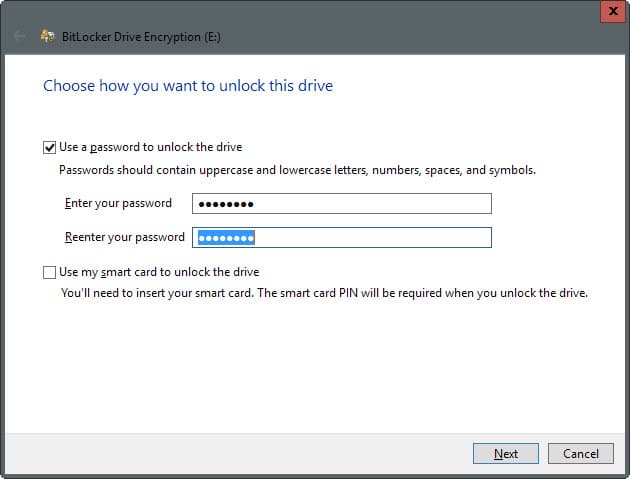

Den här processen kan ta ett tag beroende på hastigheten på disken, dess storlek och resurs användning av DATORN under drift.
Upplåsning-diskar med BitLocker krypterade

När du ansluter en enhet till Windows PC som är med BitLocker krypterade, kommer du att få ett meddelande som informerar dig om detta.
Du kan klicka på meddelandet för att öppna lås upp snabbt (om den är lösenordsskyddad) för att låsa upp disken och göra sitt innehåll tillgängligt.
Om du har missat det alternativet, högerklicka på enheten i Utforskaren i Windows och väljer “unlock drive” från menyn som öppnas samma låsa upp alternativ.
Låst-enheter är markerad med en gul låsikon i Utforskaren i Windows, och olåsta enheter med en grå en.
Hantera BitLocker

Hantera BitLocker är en Kontrollpanel som du kan öppna i en mängd olika sätt. Förmodligen den enklaste av dem alla är att högerklicka på en enhet med BitLocker krypterade för att välja hantera alternativ i den sammanhangsberoende menyn.
Där hittar du en möjlighet att ändra BitLocker-lösenord, vilket kan komma väl till pass.
Om du inte kan använda som alternativ, gör följande istället:
- Tryck på Windows-Pausa och klicka på Kontrollpanelen-Startsida när du öppnar fönstret.
- Välj System och Säkerhet – > Hantera BitLocker.
Status för varje enhet i fråga om att BitLocker visas på följande skärm. För enheter som ännu inte är skyddade med BitLocker kan du aktivera funktionen från det.

Det blir intressant när du expanderar en enhet som redan är skyddad. Följande alternativ blir tillgängliga:
- Tillbaka upp din återställningsnyckel.
- Ändra lösenordet.
- Ta bort lösenord.
- Lägg till ett smart kort.
- Aktivera automatisk upplåsning – Detta låser upp enheten automatiskt på Windows start-om den är ansluten.
- Inaktivera BitLocker
Nu är Du: Som kryptering program använder du och varför?